Manusia memang makhluk visual yang suka dengan gambar. Apalagi dengan adanya internet, kita bisa mencari gambar apa saja dari mesin pencari kesayangan kita. Semuanya bisa dicari secara gratis.
Bersyukur sekali ada Google, kita tinggal mengetikkan gambar apa yang ingin kita cari dan bisa dengan mudah disimpan ke HP atau PC kita.
Lagi browsing, lalu menemukan gambar menarik dan ingin menyimpannya dalam laptop/ponsel pintar sendiri. Namun, bingung bagaimana cara download gambar di Google.
Pernah merasakan hal itu? Tenang, ada Jaka yang siap membantumu, geng. Penasaran bagaimana caranya? Yuk, simak!
Cara Mendownload Gambar di Google Paling Gampang
Ada banyak cara menuju Roma, begitu juga ada banyak cara download gambar di Google. Kamu gak butuh aplikasi ketiga dan semacamnya untuk mendownload gambar ini.
Pembahasan kali ini akan menunjukkan cara download gambar di Google dengan beberapa cara. Bonus cara download gambar yang bebas kamu gunakan, tanpa harus khawatir masalah hak cipta.
Cara Mengunduh Gambar di Google lewat Laptop atau PC
Buat kamu yang lebih suka untuk download gambar di Google lewat PC (laptop ada Desktop), inilah tahapan-tahapan yang perlu kamu lakukan:
- Buka browser kesayangan kamu. Bisa melalui browser Google Chrome, Mozilla Firefox, Safari, Internet Explorer, Opera, dan browser lainnya.
- Ketikkan alamat google.com apabila browser milikmu belum langsung terhubung dengan Google.
- Ketikkan gambar apa yang ingin kamu cari di kolom pencarian.
- Ubah jenis pencarian dari yang semula adalah all menjadi images. Maka, akan muncul semua gambar yang kamu cari.
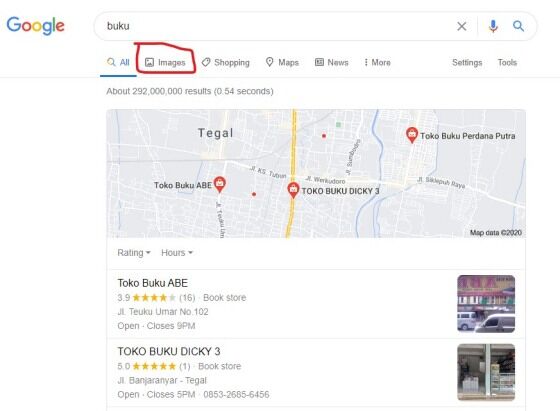
Klik gambar yang ingin kamu download. Klik kanan pada mouse atau touch pad laptop kamu dan pilih menu save image as...
Akan muncul kotak dialog untuk menyimpan gambar. Pilihlah lokasi file yang ingin kamu gunakan untuk menyimpan gambar dan ubahlah nama gambarnya.
Selesai, gambar kamu sudah selesai terunduh ke PC atau laptop kamu.
Gampang bukan? Kalau kamu ingin mengecek apakah gambar sudah terdownload dengan baik atau belum, maka kamu tinggal klik windows eksplorer dan pilih folder tempat kamu menyimpan gambar tersebut.
Cara Download Gambar di Google Lewat HP
Nah, kalau cara download gambar di Google lewat HP apakah berbeda dengan di laptop? Gak jauh beda, kok. Yuk simak langkah-langkahnya.
Buka browser kesayanganmu atau bisa langsung buka Google Search dengan icon gambar Google.
Ketikkan gambar yang ingin dicari di dalam kolom pencarian.
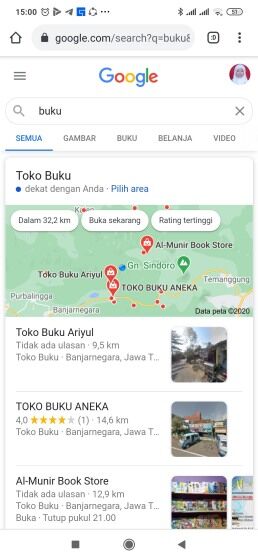
- Setelah muncul hasilnya, pilih jenis pencarian gambar.

Pilih dan klik gambar yang diinginkan.
Tahan selama beberapa detik hingga muncul kotak pilihan menu. Kemudian klik Download Gambar.
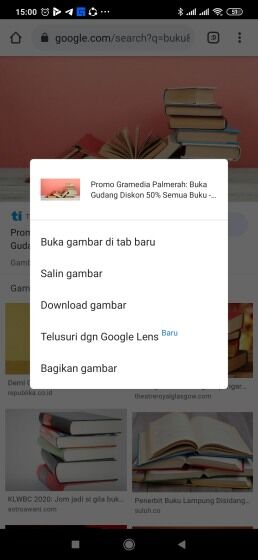
- Gambar pun otomatis terunduh ke dalam HP Android kamu.
Cukup mudah, bukan? Untuk mengecek apakah gambar sudah tersimpan di HP kamu, bisa dicek di galeri, ya. Atau bisa di menu unduhan dan juga file manager.
[Bonus] Cara Menyimpan Gambar di Google Tanpa Khawatir dengan Hak Cipta
Apa sih kelemahan men-download gambar di Google? Tak semua gambar bebas hak cipta.
Kita tak bisa begitu saja untuk memakainya. Nah, ada trik agar kamu tak khawatir dengan masalah hak cipta.
Google telah memberikan kita kemudahan dengan adanya filter creative common license.
Kamu bisa menggunakan gambar creative common license dengan bebas tanpa takut masalah hak cipta asal bukan untuk tujuan komersil ya.
Maksud dari lisensi creative common ini adalah orang yang memiliki hak cipta memberikan izin bagi mereka yang ingin menyalin, menyebarluaskan, atau menggunakan karyanya.
Nah, bagaimana caranya? Langsung saja kita coba, yuk!
- Buka browser dan masuk ke Google.com.
- Ketikkan gambar yang ingin kamu cari.
- Ubah jenis pencarian yang semula All menjadi images.
- Klik menu Tools, maka akan muncul menu tambahan di bawah jenis pencarian.
- Pilih menu usage right dengan klik anak panahnya.
- Kemudian pilihlah creative common license. Seketika gambar akan berubah dengan kumpulan gambar yang memiliki creative common license.
- Pilih gambar yang ingin disimpan. Klik kanan pada gambar yang ingin disimpan dan klik Save Image As... Akan muncul kotak dialog dan pilihlah folder dimana kamu akan menyimpan gambar.
- Selamat! Gambar sudah tersimpan di komputermu.
Akhir Kata
Nah, itulah cara menyimpan gambar dari google untuk Android maupun PC. Masalah gambar ini kalau kita tidak hati-hati bisa menimbulkan masalah hak cipta. Maka teliti dengan baik ya. Selamat mencoba!
Baca juga artikel seputar Tech Hack atau artikel menarik lainnya dari Nabila Ghaida Zia


